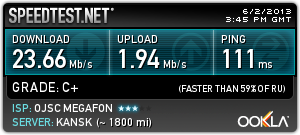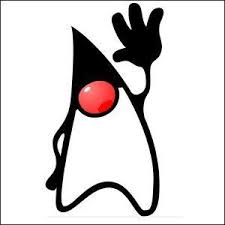Настройка 4G модема Huawei M100-4 от Мегафон (Megafon) в Ubuntu Linux
Решил взять LTE модем от Мегафона для Сочи. 50 ГБ трафика на две недели в комплекте с модемом подкупили.
Также как и 3G модем Huawei E3131 от Билайн (Beeline), модем Huawei M100-4 от Мегафон (Megafon) очень просто настроить в Ubuntu Linux. На самом деле данный модем называется Huawei E3272 и продается как Мегафон M100-4, МТС 824F, 824FT, Билайн E3272.
Что касается настройки модема в Linux, то в офисе Мегафона мне заявили, что у них нет инструкции, но в сочинском офисе на пересечении улиц Московская и Роз есть специалист, который поможет настроить, если привезти туда модем и ноутбук. Собственно единственный вопрос в Ubuntu у меня был по поводу названия тарифного плана (RUS) и APN (по умолчанию, internet). Но поскольку все работало и при таких настройках, то в офис не стал обращаться.
Выбираем страну Российская Федерация (Russian Federation)

Выбираем оператора Megafon

Конечно встроенное в Ubuntu (Убунту) программное обеспечение не позволяет управлять счетом Мегафона. Да и для учета трафика вышеперечисленного недостаточно. Но главное, что данный способ позволяет легко подключаться к Интернету и отключаться от него. Да и лишнее программное обеспечение устанавливать не приходится.
МегаФон модем в Linux (openSUSE): установка и использование
Сегодня решил настроить МегаФон модем в Linux (у меня openSUSE 11.1). Версия модема E1750 — это внушало некий оптимизм, т.к. нам нем хранится относительно новое программное обеспечение. Настройка была несложной, что меня очень порадовало )
Установка 3G модема от Мегафона в Linux (openSUSE)
Сам модем определяется как обычный съемный диск, открыв который можно обнаружить папку Linux. В ней-то и хранится программа под названием Mobile Partner, которая предназначена для управления модемом и учета трафика. Мне очень понравилось, что разработчики модема подумали и о пользователях Linux. К тому же, эта программа ставится не только на openSUSE, но и на другие системы аналогичным образом (например на Ubuntu).
В папке Linux можно найти файл ReadME.txt, в котором описан процесс установки на английском языке.
Итак, чтобы установить этот софт нужно:
1. Запустить файл установки ). Для этого нужно запустить консоль под Суперпользователем с помощью su (потребуется пароль root`а)
Запуск консоли под Суперпользователем
Затем нужно запустить файловый менеджер Midnight Commander (MC) с помощью команды mc и уже из него запустить скрипт установки install (нажав Enter)
Midnight Commander (MC)
Должно начаться исполнение скрипта, в ходе которого он запросит каталог размещения устанавливаемого приложения, можно указать usr/local/Mobile Partner. Когда скрипт, отработает, то должно запустится приложение «МегаФон Интернет«, дизайн которого очень близок к дизайну аналога в Windows. После этого нужно перезагрузиться.
После перезагрузки должен сработать Autorun этого приложения (можно отключить в системных настойках). Настройки подключения уже вшиты в модем, поэтому с профилем можно «не заморачиваться». Просто нажимаем подключиться и все. Из плюсов установки этого приложения можно отметить тот факт, что оно позволяет отправлять SMS сообщения, проверять баланс и учитывать трафик, да и дизайн уже привычный для многих, как в Windows.
Использование модема Huawei E3276/Мегафон М150-1 совместно с Network Manager в Linux
Сейчас активно развиваются мобильные сети четвёртого поколения и появляется всё больше устройств, предназначенных для работы в этих сетях. Среди таких устройств большой популярностью пользуются доступные 4G-модемы, которые можно купить как в «голом» виде, так и брэндированые различными операторами связи.
Одним из таким модемов является Huawei E3276, продающийся в России как Мегафон М150-1. У него официально заявлена поддержка Linux, однако для этого требуется установить приложение Mobile Partner от Huawei. Если же есть потребность использовать этот модем совместно с системным Network Manager то потребуется провести некоторые дополнительные манипуляции, которые будут рассмотрены далее.
Huawei E3276/Мегафон M150-1
Вобщем-то основная причина, по которой Network Manager не дружит с E3276 типична и для большинства 3G-модемов: устройство при подключении определяется не только как модем, но ещё и карт-ридер и виртуальный CD-ROM. Для нормальной работы устройства достаточно отключить «лишние» устройства. Дальнейшие инструкции написаны для дистрибутива Kubuntu 13.04, но будут пригодны и для большинства других дистрибутивов Linux.
В первую очередь нам понадобится утилита minicom. Установим её:
Далее нужно подключить модем к компьютеру, дождаться пока появится устройство «/dev/ttyUSB0» (если у вас уже есть это устройство то надо дождаться появления нового ttyUSB* и далее использовать его). Как только появится устройство нужно запустить minicom командой:
Теперь последовательно шлём несколько команд. Во-первых строку инициализации:
Во-вторых отключаем вывод отладочных сообщений в терминал (иначе дальше нам сильно будут мешать диагностические сообщения):
Ну и наконец задаём режим устройства:
После этого завершаем работу minicom последовательным нажатием «Ctrl+A» и «Q». Затем отключаем модем и подключаем заново. Теперь можно настроить 4G-соединение в Network Manager как обычное мобильное соединение. У автора этих строк скорость стабильно держится на уровне около 20 мбит/с. Вот один из примеров:
Результат тестирования скорости
Чтобы узнать в какой сети (LTE, WCMDA или GSM) зарегистрирован модем нужно послать ему команду:
Много хорошей и полезной информации по AT-командам модема можно найти в этой статье.
Установка Megafon modem
Народ! У меня стоит Gnome Nautilus 2.24.1. Как установить на него Мегафон модем. Просто я Linux вообще не знаю. Помогите установить.
>У меня стоит Gnome Nautilus 2.24.1
i lol’d. Дистрибутив-то какой скажи, не томи?
а как посмотреть.Я зашел справка о программе там nautilus 2.24.1
Думаешь так просто? Как установить? Можешь помочь? Просто принесли ноут. А там стоит вот это.
Там же наверно ставится как-то через терминал?
Как-как.. Пуск-Панель управления-Установка и удаление программ.
Вы таки верите что получится через форум таки запустить этот модем? учитывая что человек знает 0? Я предлагаю топикстартеру начать с гугла.
Что за модем? Хуявей ставится мгновенно без шаманства.
USB Модем Huawei E1750
Вставь его в привод, он подмонтируется как диск. На нем есть скрипт установки (что-то типа install.sh), запусти его под рутом. Дальше все как в винде.
Слушай! Все конечно понятно. Я уже все это видел на модеме в папке Linux. Тока объясни как запустить под рутом.
>Что за модем? Хуявей ставится мгновенно без шаманства.
Мне usb mode switch понадобился в своё время. В остальном — да, проще, чем в Windows XP. В последней я его так и не завёл, вообще 
Там есть файл jre-1_5_0_15-linux-i586.bin
Этот установщик ставит нафиг не нужную мутную приблуду на джаве. Во всех не слишком древних дистрибутивах штатными средствами E1750 заводится, был бы usbmodswitch.
А вот у меня на дачке он завелся и без mode switch’a. Просто сразу встал и сразу заработал. Я даже немного удивился.
>нафиг не нужную мутную приблуду на джаве
Все лицом к пользователю же.
Там еще есть файл install.Как его запустить под рутом?
Ждем телепатов для определения дистрибутива.
Смешной )))
Я пишу, что этот install не нужен, а ты спрашиваешь у меня, как его запустить.
Я бы рекомендовал такой путь:
1. Выяснить, что у тебя за дистрибутив.
2. Выяснить, как в нем настраивается сеть.
3. Настроить соединение.
Если не получается, то:
4. Выяснить, как в твоем дистрибутиве ставятся программы.
5. Установить usb mode switch.
6. Настроить соединение.
SUSE Linux Выпуск 11 Ядро Linux 2.6.32.9-0.2.3-pae GNOME 2.24.1
У мегафона на модеме который я пытаюсь установить есть папка для установки на linux. Там даже readme есть. Так вот там написано в этом файле запустить файл install под root. Тока мне никто не может объяснить как его установить.
>у мегафона есть своя приблуда
На самом деле это приблуда хуявея, а мегафон всего лишь ее раскрасил.
Заходи в папку с intall’ом и запускай его.
cd /media/Megafon\ Internet
Пробел стоит заэкранировать обратным слэшем:
Не в обозревателе файлов, там где строка адрес. написано /media/MegaFon Internet
> написано /media/MegaFon Internet
Ну да. Но символ «пробел» служит разделителем аргументов командной строки, и cd получает не один аргумент «/media/MegaFon Internet», а два: «/media/MegaFon» и «Internet».
Чтобы пробел не считался разделителем аргументов, его нужно экранировать: /media/MegaFon\ Internet (тогда команда получить один аргумент «/media/MegaFon Internet»).
Можно поступить ещё проще, написав /media/MegaFon и нажав TAB.
Ну и пиши в консоли
зашел. запустил. говорит ошибка. The Datacard_verify file dont’e exist
>The Datacard_verify file dont’e exist
Это китайцы или ты малограмотны? Скопируй сюда всю строчку.
Сейчас вот что пишет. Please input the absolute path for install[/usr/local/MegaFon_Internet]:
Please input the absolute path for install.
(по-моему можно и просто пустой дать, он использует этот по умолчанию)
Короче. Что-то установилось. Теперь когда втыкаешь модем появляется зеленое окошко инициализация. Дальше пишет проверка пинкод,но при этом не отображается окошко для ввода пина. Я ввожу пин в это серое окошко оно исчезает. И теперь на экране висит серое окно без кнопок,без всего и в заголовке Мегафон интернет
>при этом не отображается окошко для ввода пина.
Я ввожу пин в это серое окошко оно исчезает.
Моя твоя не понимать.
Парни всем спасибо. Оказывается вот в чем дело. Вот эти окна отмегафона они рабочие. Тока кнопки не видны. Если примерно угадать где в этом окне кнопка «подключить» то тогда подключается к инету
Ну как бы кнопки есть, но их не видно. Глюк!
Молодец. Теперь, чтобы избавиться от этой кривой поделки, почитай в свеженастроенном интернете, как через yast поставить usb-modeswitch и как через network manager нормально подключаться без серых окон с кнопками-угадайками. Ну или подожди, пока сусеводы набегут и подскажут.
Браво бригаде телепатов! Путёвок всем, кто отличился!
Установить usb-модем Мегафон на Linux Mint
ПОЖАЛУЙСТА ПОМОГИТЕ! Очень срочно! Я видела здесь подобные темы и решения, но ни одно мне не подошло. Помогите поставить usb-modeswitch или что еще понадобится, чтобы этот модем заработал. Дело очень срочное!
В networkmanager соединение Mobile Broadband создается? Выбрать модем можно?
Нервозность не помогает вообще нигде. Успокойся.
А теперь по порядку: что за модем, 4g или 3g и точную модель. Так же точную версию дистрибутива, битность и DE (Cinnamon, KDE и т.п.)
И как пишут выше, большинство моделей работают из коробки. Посмотри настройки сети в networkmanager-gnome или что там у тебя.
Телепаты, к моему большому сожалению, уехали в отпуск на солнечные острова и недоступны по всем каналам связи.
А я чужие мысли читать не умею. 
Чуваки вы чо? Танямаузер в августе прошлого года заходила срочно искала ответ и не нашла ответ. Тред не актуален. Надо бы ей было тогда на форум Минта обратится.
usb-modeswitch конкретно для usb-модемов нужен для переключеия так называемых «режимов». Умолчально например, Мегафоновский модем распознается ядром как накопитель. Вот и приходится его переводить в режим «модема».
Иногда бывают исключения, если при подключении usb-модема в каталоге /dev появляется блочное устройство типа ttyUSB0, ttyUSB1 и т.д., то usb-modeswitch вообще не нужен. Кроме usb-modeswitch есть и другие программы «переключалки» например, есть minicom.
Дальше, настраивается программа дозвона. В программе дозвона прописыватся логин и пароль, а также путь к блочному устройству типа /dev/ttyUSB0
В общих чертах, как-то так. Кстати в KDE есть хорошая утилита под названием kppp.
При покупке не заработал модем 4г в линуксе.
Забей в гугле «название модема 4pda», там будет инструкция, прошивка, драйвера для офтопика. Установка простая, как обычно в винее «далее. далеее. ок.. готово. »